申込手続きについて
利用者さまの会社・団体が商業登記されている場合は、会社・団体などの組織に所属している方です。企業などの代表者や、代表者から入札の権限を委任されている方(支店長など)が対象となります。
利用者さまの会社・団体が商業登記されていない個人事業主の場合は、代表者に限ります。
発注機関によって、参加できる利用者を限定している場合がありますので、各発注機関にご確認のうえ、お申し込みください。
電子入札(電子入札コアシステム、電子入札・開札システム)、電子申請、電子申告・納税の各システムに対応しています。
詳しくは「対応システム情報」をご覧ください。
国、地方自治体、各公共団体の各システムで利用可能です。
詳しくは「対応システム情報」をご覧ください。
「お申し込みについて」をご覧ください。こちらで申込書をダウンロードできます。また必要書類などもご説明させていただきます。
「電子証明書発行申請書」の申請枚数欄に必要枚数をご記入ください。
必要枚数分「電子証明書発行申請書」をご用意いただく必要はありません。
利用者さまの会社・団体が商業登記されている場合は可能です。住民票および印鑑登録証明書を申し込まれる方の人数分ご用意ください。
登記事項証明書および印鑑証明書を1セットご用意いただき、まとめてお申し込みください。
利用者さまの会社・団体が商業登記されていない場合は代表者さまに限られますので、複数人のお申し込みは出来ません。
電子証明書発行申請書の左側(利用者情報欄)には、印鑑登録証明書で証明される利用者さまの個人の実印を使用してください。
電子証明書発行申請書の右側(利用者組織情報欄)には、
【利用者さまの会社・団体が商業登記されている場合】
印鑑証明書で証明される利用組織代表者の実印を使用してください。
【利用者さまの会社・団体が商業登記されていない場合】
印鑑登録証明書で証明される利用者さまの個人の実印を使用してください。
記入内容を修正の際は、修正箇所を二重線で抹消し、当該書類でご使用の利用者さまの個人の実印にて訂正印を捺印のうえ、余白に修正してください。修正液等は使用しないでください。
電子証明書(ICカード)には利用者さまの氏名、住所、会社名などの組織名、組織本店住所を記載しています。記載内容が変わった場合には、現在お持ちのICカードを失効していただき、新しく発行の申し込みをしていただくことになります。
また失効の際、変更前の情報と変更後の情報がわかる公的書類を提出していただく必要がございます。
利用者さまが退職等で利用組織に属さなくなった場合は、失効の手続が必要となります。
組織代表者が利用者(ICカードの名義人)でない場合は、特になにもする必要はありません。
組織代表者が利用者である場合で、かつ組織に属さなくなった場合には失効の手続が必要になります。
また、組織代表者が利用者である場合で、そのまま組織に属している場合は、ご利用のシステム(電子入札システム、電子申請システム等)でそのまま継続して利用可能かどうか、ご利用の発注機関等にご確認ください。
ご確認いただいた結果、継続して利用可能な場合は、特になにもする必要はありません。
継続して利用できない場合は、失効の手続きが必要になります。また、新しい組織代表者であらためて発行の申し込みをしていただくことになります。
価格について
詳しくは「価格について」をご覧ください。
電子証明書(ICカード)の発送が完了しましたら、当社より電子証明書発行申請書の連絡先担当者さま宛に請求書を送付いたします。請求書に記載されている当社指定の銀行口座まで料金をお振り込みください。
電子証明書(ICカード)の有効期間は「2年1ヶ月」と「4年6ヶ月」の2種類です。
当社が電子証明書(ICカード)を作成した日から2年1ヶ月は761日、4年6ヶ月は1643日となります。
有効期限は電子証明書(ICカード)の表面に記載されています。
なお、作成する日はご指定できません。
ICカード受け取りについて
お申し込みを受付けてからICカードの受取までに2週間程度かかります。 書類の不備による差戻しがございますと、その分ICカードの発送が遅れることになりますのでご注意ください。
本人限定受取郵便(基本型)を採用しています。
当社よりICカードを送付した後、利用者さま宛に郵便局より「本人限定受取郵便物到着のお知らせ」が届きます。利用者さまは同通知でご案内する保管郵便局の窓口でお受取ください。お受取の際、本人確認のための書類が必要になりますのでご注意ください。
詳しくは「日本郵便:本人受取」 をご覧ください。
名あて人本人(または、あらかじめ差出人が指定した代理人)に限定してお渡しする郵便です。
なお、代理人による受取(代理受領)を希望する場合は、お申し込み時に電子証明書発行申請書の代理人情報欄に代理受領される方の氏名、住所をご記入ください。
詳しくは「日本郵便:本人受取」 をご覧ください。
代理受領の場合でも利用者さま本人に「本人限定受取郵便物到着のお知らせ」が届きます。利用者さまは「本人限定受取郵便物到着のお知らせ」を代理人にお渡しいただき、代理人が郵便局に受取に行きます。受取の際、代理人の本人確認のための書類が必要になりますのでご注意ください。
可能です。ICカード利用者ご本人さま(または、あらかじめ差出人が指定した代理人)より、保管している郵便局に対し、「本人限定受取郵便(基本型)を受け取る郵便局を変更したい」旨をご連絡ください。
電子証明書受領書の該当するチェック項目にチェックをし、間違っている内容と正しい内容を記入して、署名押印のうえご返送ください。不明な場合は、当社までお問い合わせください。
ICカードが破損している場合は、電子証明書受領書の該当するチェック項目にチェックをし、確認できなかった理由に破損の旨を記入して、署名押印のうえご返送ください。不明な場合は、当社までお問い合わせください。
はい。証明書受領書は必ずご返送ください。
電子署名法に基づいて確実に利用者さま本人に渡さなければならないことから、当社は利用者さま本人が確実に電子証明書を受取ったこと、および電子証明書の記載内容に間違いがないことを確認する必要がございますので証明書受領書は必ずご返送いただきますようお願いいたします。
電子証明書(ICカード)は「実印」と同じ効力を持つものです。
利用者さまの責任において厳重に管理していただきますようお願いいたします。
ご利用される方以外には知られないよう厳重に管理していただきますようお願いいたします。
「SOPIN(アドミンPIN)」は電子証明書(ICカード)がロックした際に解除するために必要な暗証番号です。「ICカードPIN(ユーザーPIN)」は電子証明書(ICカード)を使用する際に必要な暗証番号です。
ICカードPIN(暗証番号)は利用者さまのみが知りうる番号です。当社では管理しておりませんので、お問い合わせいただいてもお知らせすることはできません。 「ICカードPIN(暗証番号)のお知らせ」を紛失した場合は、新たに電子証明書(ICカード)を購入する必要がございますので、「失効申請」 と「新規発行」の手続きが必要となります。
ICカードの更新について
現在ご使用のICカードの有効期限日より2ヶ月前に『電子証明書(ICカード)満期のお知らせ・継続のご案内』を書面にて郵送いたします。更新手続きに必要となる書類は、新規お申し込みと同じです(ICカードリーダー購入申込書は既存のカードリーダーを継続してご利用できますので不要です)。詳しくは「お申し込みについて」をご覧ください。
ICカードの表面に記載の有効期限をご確認ください。
旧ICカードの有効期限のおよそ1ヶ月前にお申し込みください。(ICカードの発送にはお申し込み日から約2週間程かかります。書類に不備がある場合は差戻しとなりますので、その分発行が遅れることになりますのでご注意ください。)
はい。ICカードが新しくなりますと、PINコードも新しく変更になります。
発行日より2年1ヶ月もしくは4年6ヵ月(申込み時に指定した有効期間)となります。旧ICカードの有効期限日より2年1ヶ月もしくは4年6ヵ月ではありませんのでご注意ください。
有効期間(開始・終了)を指定して発行することはできません。
詳しくは「価格について」をご覧ください。
電子入札システムの利用者登録画面よりICカードの更新を行うことができます。更新の際は以下のものを準備する必要があります。
(1) 利用者登録済みのICカード
(2) 更新用のICカード
また、更新の際には以下の条件が必要となります。
(1)のICカードが有効期限内であること
(1)と(2)のICカードの内容(企業名称、企業住所、利用者名、利用者住所)が完全に一致していること
上記を満たしていれば、電子入札システムにおいて更新機能がご利用可能となります。詳細な手順につきましては、各発注機関へご確認ください。上記を満たしていない場合、更新機能はご利用不可能となりますので、新しいICカードを再度利用者登録する必要があります。
有効期間が満了となるまではご使用いただけます。有効期間満了になりましたらお客さまがICカードにハサミを入れるなどをして確実に処分してください。失効の手続や、返却の必要はございません。
操作にお困りの方
原因①
電子入札補助アプリがインストール出来ない場合、設定しているセキュリティソフトの影響が関与している。
対処方法①
ご使用のセキュリティソフトによって制限されている場合がございます。
セキュリティソフトを一旦停止、または解除してから操作をお試しください。
なおセキュリティソフトその停止及び解除方法は御社のシステム担当者、もしくは販売元のメーカーにおたずねください。
原因②
電子入札専用ソフト.NETのインストーラとOSの相性により表示される場合があります。
対処方法②
「インストールが正常に行われません」というメッセージが表示されますが、最後までインストールを行い、動作確認まで行ってください。動作確認でエラーが発生しなければ問題ありません。万が一不具合が発生しましたら、当社までお問い合わせください。
原因
ICカードリーダーが接続されていない場合やICカードがICカードリーダーに挿入されていない場合、 または、ICカードリーダーの故障・接触不良の場合が原因と考えられます。
対処方法
(1) ICカードとICカードリーダーが正しく接続されているかをご確認ください。
(2) ICカードとICカードリーダーの挿し直してもう一度お試しください。
(3) ICカードのチップ部分を柔らかい布で拭いてみてください。
(4) 外付けのドライバやUSBメモリ、USBハブを使用している場合はそれらを使用せずにお試しください。
(5) リモートPC接続で操作している場合もエラーとなる場合がございます。
(6) リーダーは弊社推奨のものかをご確認ください。
(7) ICカードとICカードリーダーが正しく接続されているのに、エラーが表示される場合は当社までお問い合わせください。
ICカードの挿入方向が誤っている場合に表示されます。ICカードの表面が上向きで、ICチップがICカードリーダーの中へ入るように挿入してください。
もしくは、以下の原因が考えられます。
原因①
ICカードリーダーが接続されていない場合やICカードがICカードリーダーに挿入されていない場合、 または、ICカードリーダーの故障・接触不良の場合が原因と考えられます。
対処方法①
(1) ICカードとICカードリーダーが正しく接続されているかをご確認ください。
(2) ICカードとICカードリーダーの挿し直してもう一度お試しください。
(3) ICカードのチップ部分を柔らかい布で拭いてみてください。
(4) 外付けのドライバやUSBメモリ、USBハブを使用している場合はそれらを使用せずにお試しください。
(5) リモートPC接続で操作している場合もエラーとなる場合がございます。
(6) リーダーは弊社推奨のものかをご確認ください。
(7) ICカードとICカードリーダーが正しく接続されているのに、エラーが表示される場合は当社までお問い合わせください。
原因②
Windowsセキュリティによって制限されている可能性があります。
対処方法②
スタート→設定→更新とセキュリティ→Windowsセキュリティ →デバイスセキュリティ→コア分離→コア分離の詳細 →オンになっていればオフに切り替えして再起動。
設定を変更できない。または、そもそも項目がない等の場合は、 御社様のセキュリティによって制限されている場合がございます ので、システム管理者にご確認ください。
原因③
e-simのドライバが干渉している場合がございます。
対処方法③
御社のシステム担当者もしくはPCメーカーにおたずねください。
対処方法④
上記対処方法1~3で解決しない、該当しない場合は弊社ヘルプデスクまでご連絡ください。
<手順>
1.下図①~③の順で電子入札専用ソフト.NETを開く。
デスクトップに電子入札専用ソフト.NETのアイコンがある場合は,それをダブルクリックしてください。
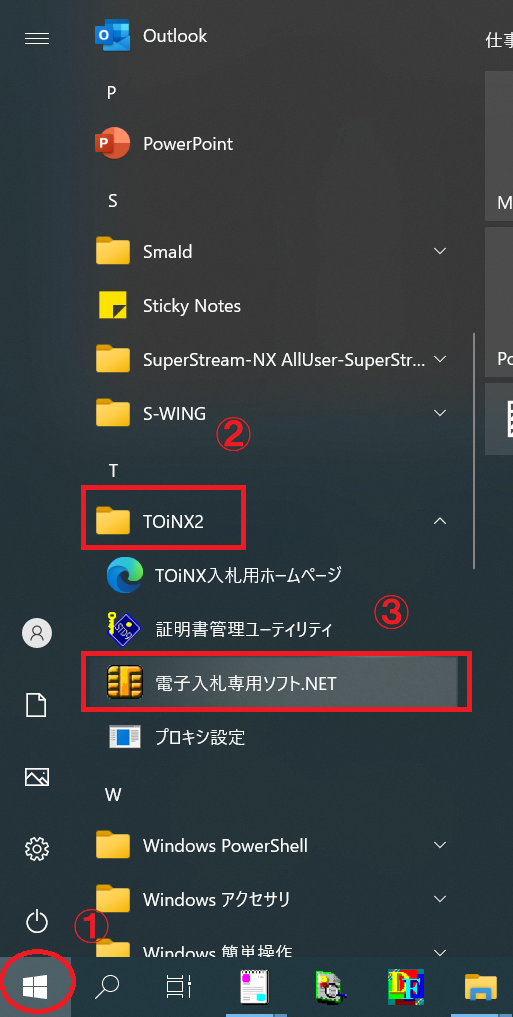
2.ICカードPIN閉塞解除をクリックする。

3.SOPINコード(8桁)を入力する。
3回以上連続で間違えるとカードが使用できなくなります。この場合、カードを改めて購入していただく必要がありますのでご注意ください。

以下の原因が考えられます。
原因①
PINを誤って入力している。
対処方法①
カードのIDとPIN通知書のIDが一致しているかをご確認ください。(カードを更新した際や複数枚のカードが手元にある場合、そのカードに紐づくPINを入力しなければエラーとなります。)
原因②
Numロックの状態で入力している。
対処方法②
お使いの端末のNumロックを解除した状態で入力してください。
Numロックの解除方法は複数の方法があり、メーカーやモデルごとに解除方法が異なります。解除方法はご利用のメーカーにご確認ください。
原因③
(1) PINがロックされている。
対処方法③
(1) 既にPINがロックされている可能性があります。電子入札専用ソフト.NETの証明書確認にて、PINが閉塞されていないかをご確認ください。
PINがロックされている場合以下の対応を行なってください。
<手順>
1.下図①~③の順で電子入札専用ソフト.NETを開く。
デスクトップに電子入札専用ソフト.NETのアイコンがある場合は,それをダブルクリックしてください。
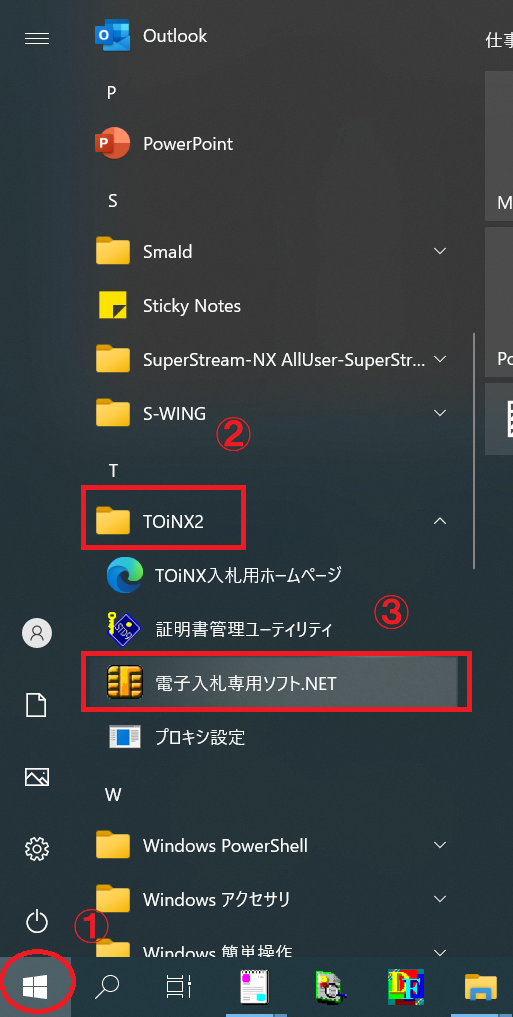
2.ICカードPIN閉塞解除をクリックする。

3.SOPINコード(8桁)を入力する。
3回以上連続で間違えるとカードが使用できなくなります。この場合、カードを改めて購入していただく必要がありますのでご注意ください。

原因④
弊社サポート外のICカードリーダーを使用している。
対処方法④
弊社サポート外のICカードリーダーをお使いの場合、ご自身でドライバを入れなおしてください。または、弊社推奨のものをご購入ください。
原因⑤
Whitelistが入っていない。
対処方法⑤
電子入札専用ソフト.NETより、Whitelistインポートを実施してください。
<手順>
1.下図①~③の順で電子入札専用ソフト.NETを開く。
デスクトップに電子入札専用ソフト.NETのアイコンがある場合は,それをダブルクリックしてください。

2.「電子入札専用ソフトツール」のタブ、「WhiteListインポート」の順にクリックする。

3.「インポート」をクリックする。

4.「WhiteListのインポートに成功しました」と表示されたら「OK」をクリックする。
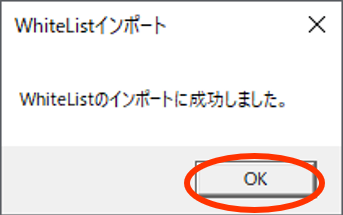
原因⑥
ICカードを差してなかった。
対処方法⑥
ICカード、またはICカードリーダーを差し込んでいない場合は、お使いの端末に差し込んでください。差し込みが甘い場合も考えられますので、今一度ご確認ください。
原因⑦
Windowsセキュリティによって制限されている可能性があります。
対処方法⑦
スタート→設定→更新とセキュリティ→Windowsセキュリティ →デバイスセキュリティ→コア分離→コア分離の詳細 →オンになっていればオフに切り替えして再起動。
設定を変更できない。または、そもそも項目がない等の場合は、 御社様のセキュリティによって制限されている場合がございます ので、システム管理者にご確認ください。
原因⑧
e-simのPCのデバイス設定により、ドライバが干渉している場合がございます。
対処方法⑧
御社のシステム担当者もしくはPCメーカーにおたずねください。
原因⑨
リモート操作してた。
対処方法⑨
リモート操作ではエラーになる場合があります。クライアント環境で操作してください。
OKをクリックして「正常に動作しています」と表示されれば問題ございません。
上記は、御社様の通信環境においてLDAP通信をしていない場合です。
御社様のセキュリティでLDAP通信の設定が必要なPCの場合は、システム管理者にご確認ください。
原因
ICカードリーダーが接続されていない、またはICカードがICカードリーダーに挿入されていない場合。
または、 ICカードリーダーの故障・接触不良の可能性がある。
対処方法
(1) ICカードとICカードリーダーが正しく接続されているかをご確認ください。
(2) ICカードとICカードリーダーの挿し直してもう一度お試しください。
(3) ICカードのチップ部分を柔らかい布で拭いてみてください。
(4) 外付けのドライバやUSBメモリ、USBハブを使用している場合はそれらを使用せずにお試しください。
(5) リモートPC接続で操作している場合もエラーとなる場合がございます。
(6) リーダーは弊社推奨のものかをご確認ください。
(7) ICカードとICカードリーダーが正しく接続されているのに、エラーが表示される場合は当社までお問い合わせください。
以下の原因が考えられます。
原因①
電子入札補助アプリが既に起動している状態(二重起動)。
対処方法①
電子入札補助アプリを再起動させてください。または、端末の再起動をしてください。
原因②
他のユーザで電子入札補助アプリを起動している状態。
対処方法②
お使いの端末を一度サインアウトしてください。
原因③
他のアプリケーションが電子入札補助アプリと同じポート番号9980を利用している。
対処方法③
他のアプリケーションがお使いのポートを9980以外の番号に変更してください。
補助アプリの許可URLリストに登録されているか確認してください。
または、補助アプリの許可URLリストに登録されてなければ手動で登録してください。
<手順>
1.タスクバーの右側にある「電子入札補助アプリ」のアイコンを右クリックする。
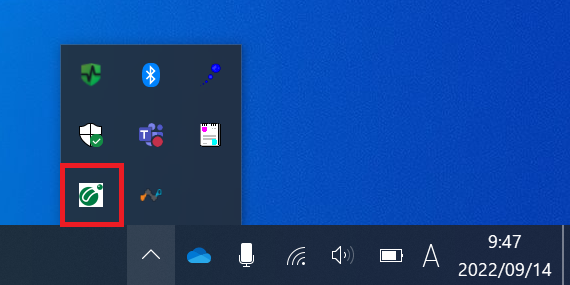
2.許可URLリスト登録をクリックする。
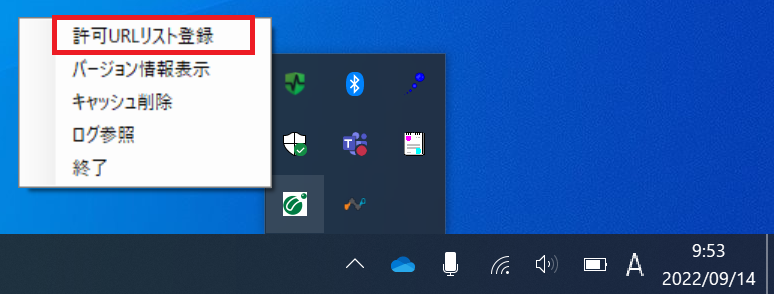
3.表示される一覧にご利用の発注機関の名称及びURLがあれば問題ありません。

ここに無い場合は画面下部に発注機関から指定されているURLを入力して追加ボタンを押下する。
4.上記で追加ボタン押下後、「変更した情報の保存を行ないますか?」の「はい」をクリックする。
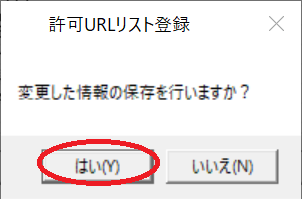
5.「OK」をクリックする。
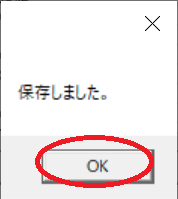
電子入札ソフト.NETを起動し、証明書情報表示ボタンを押下しますと、一番下の行に記載されます。
<手順>
1.ICカードとICカードリーダーを接続した状態にする。
2.下図①~③の順で電子入札専用ソフト.NETを開く。
デスクトップに電子入札専用ソフト.NETのアイコンがある場合は,それをダブルクリックしてください。

3.「証明書情報表示」をクリックする。

4.「証明書確認」クリックする。
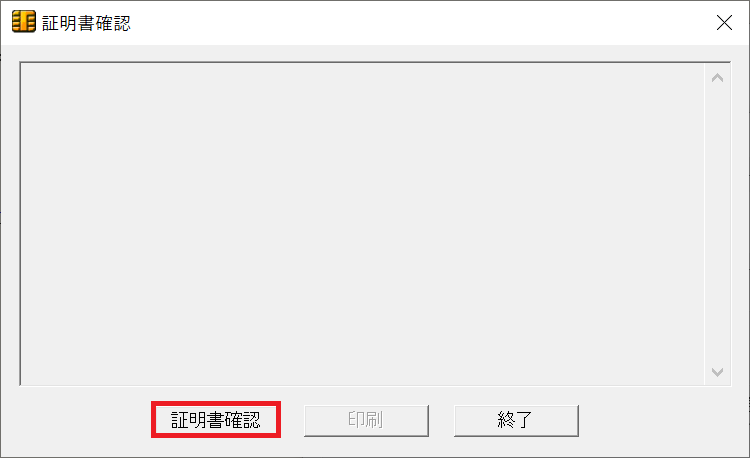
5.PIN入力画面にICカードPIN(暗証番号)を入力してOKをクリックする。
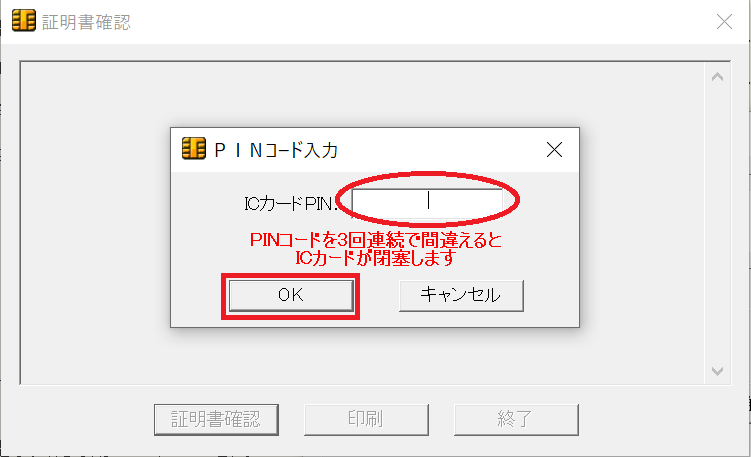
ICカードのシリアル番号は、画面の一番下の行に表示されます。
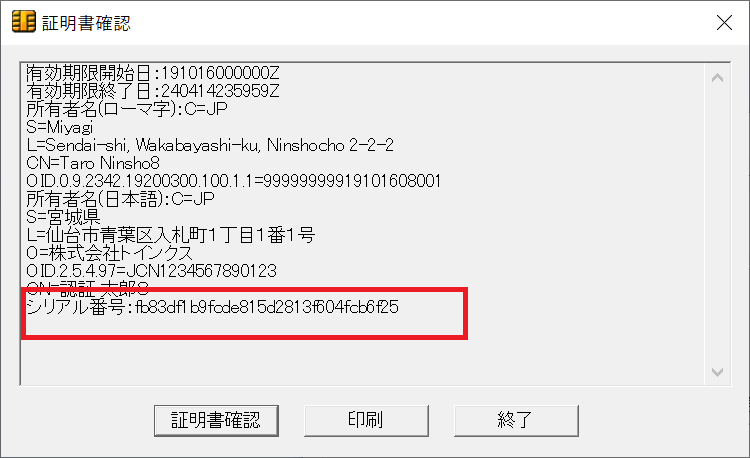
「サーバーとの接続に失敗しました。」のメッセージが表示される場合。 または、ずっと時刻読み込み中のままの場合は、以下の原因が考えられます。
原因①
電子入札補助アプリがインストールされていない。
対処方法①
新しいPCでご利用の際はセットアップCD・DVDを使ってのインストールが必要となります。
電子入札システム用のパソコンには当社セットアップCD・DVDもしくはこちらよりインストールしてください。 対応のCD・DVDをお持ちでない場合はこちらをクリックし、セットアップDVDの送付依頼をしてください。
原因②
電子入札補助アプリが起動していない。
<手順1>
1.タスクバーの下右側の「隠れているインジケーターを表示します。」をクリックし、「電子入札補助アプリ」のアイコンを確認する。

2.「電子入札補助アプリ」のアイコンがあれば、電子入札補助アプリが起動している状態ですので、以下手順2は必要ありません。
<手順2>
1.下図①~③の順で電子入札補助アプリを開く。

電子入札補助アプリをインストールしているのに、タスクバー右側に電子入札補助アプリのアイコンが起動していない場合は、 スタートメニューの電子入札補助アプリを1回だけクリックしていただくと、タスクバーに出現し起動状態になります。
スタートメニューに電子入札補助アプリのフォルダがない場合は、正しくインストールされていない可能性がありますので、対処方法①の通りインストールをしてください。
原因③
各種アプリのキャッシュにより最新の情報が取得できていない。
対処方法③
電子入札補助アプリとMicrosoft Edge(Google Chrome)等お使いのブラウザのキャッシュ削除をしてみてください。
<手順> ※電子入札補助アプリのキャッシュ削除方法
1.下図のように、①をクリック、②のアイコン上で右クリック、③『キャッシュ削除』をクリックする。
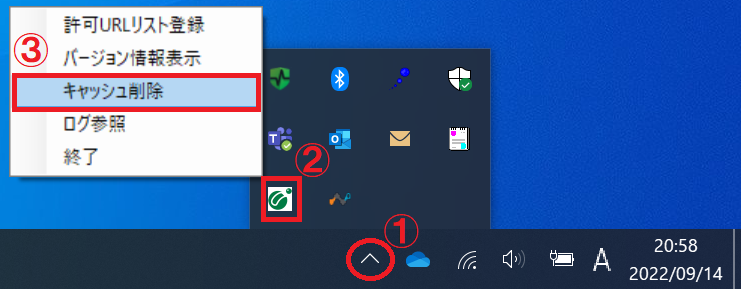
2.『すべて削除』をクリックする。
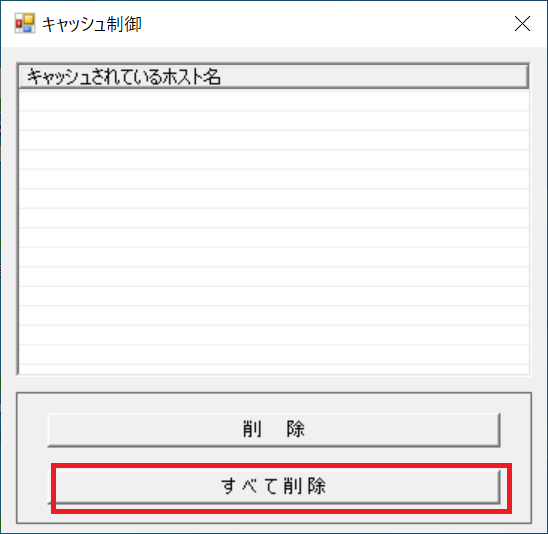
3.『はい』をクリックする。

<手順> ※ブラウザのキャッシュ削除方法 (例)Microsoft Edgeの場合
1.Microsoft Edge のウインドウ右上の『×』ボタンのすぐ下にある『…』をクリックし、表示されたメニューの『設定』をクリックする。
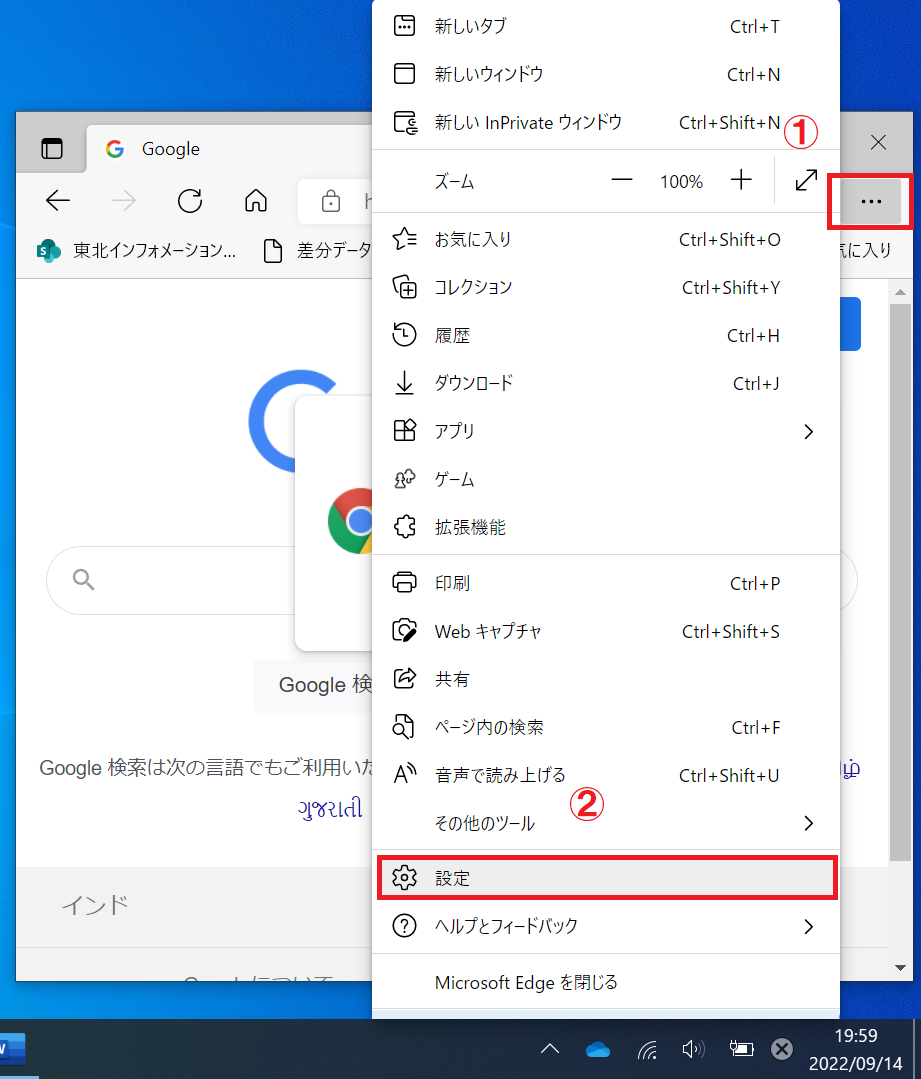
2.画面左側のメニューにある『プライバシー、検索、サービス』をクリックする。

3.表示された画面の『閲覧データをクリア』にある『クリアするデータを選択』ボタンをクリックする
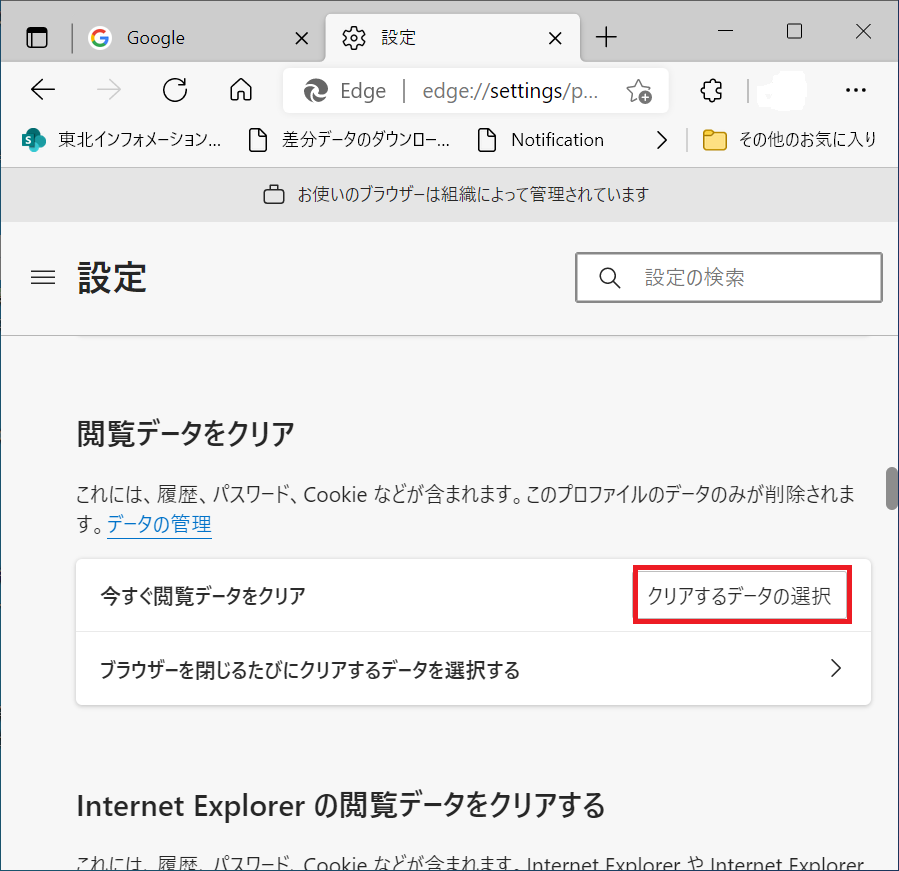
4.時間の範囲は『すべての期間』を選択し、『Cookie およびその他サイトデータ』と『キャッシュされた画像とファイル』のチェックボックスにチェック☑をし、『今すぐクリア』ボタンをクリックする。
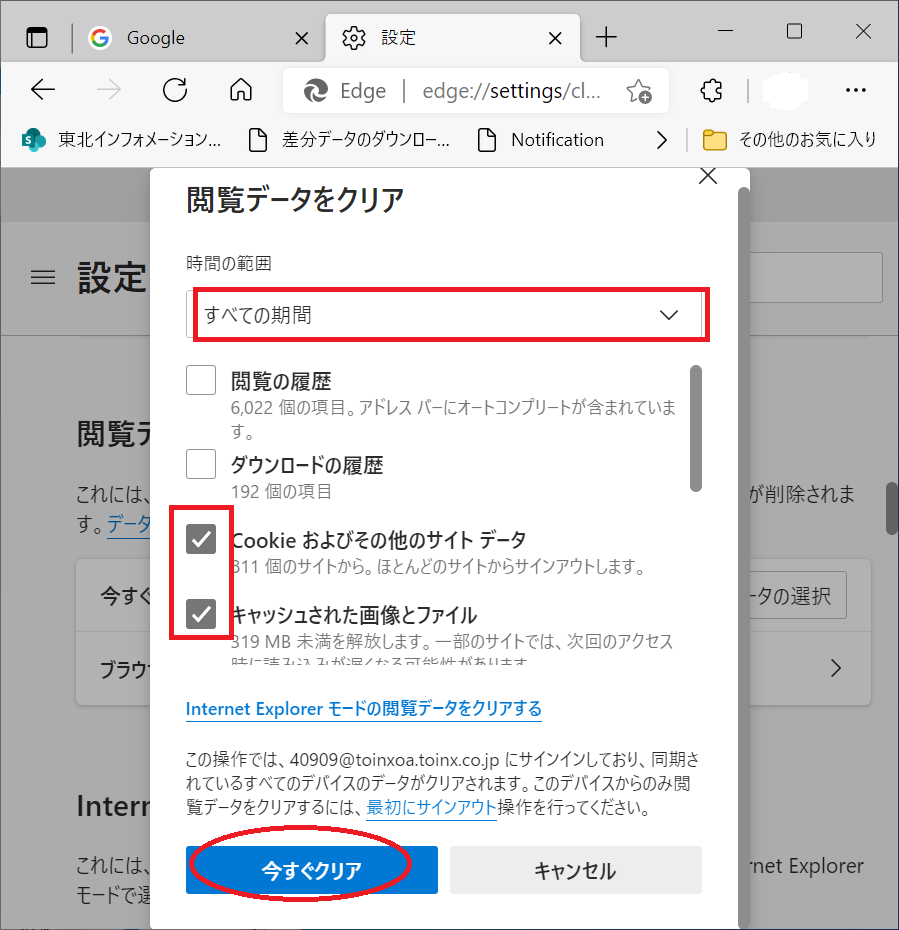
「予期しない例外が発生しました」のメッセージが表示される場合は、以下の原因が考えられます。
原因
電子入札専用ソフト.NETがインストールされていない。
対処方法
電子入札専用ソフト.NETがインストールされているかどうかご確認ください。
<手順>
1.下図①~③の順で電子入札専用ソフト.NETを確認する。

2.「電子入札専用ソフト.NET」があれば、インストールされております。
「電子入札専用ソフト.NET」が無い場合は、セットアップCD・DVDを使ってのインストールが必要となります。
電子入札システム用のパソコンには当社セットアップCD・DVDもしくはこちらよりインストールしてください。 対応のCD・DVDをお持ちでない場合はこちらをクリックし、セットアップDVDの送付依頼をしてください。
以下の原因が考えられます。
原因①
検索サイトのツールバーがインストールされているパソコンで発生する場合がある。
対処方法①
エラーが発生した場合は、検索サイトのツールバーをアンインストールしてください。
原因②
発注機関側のブラウザ設定がされていない可能性があります。
設定方法は各発注機関にお問い合わせください。
インターネットの回線の速度や、回線の混雑状況で遅くなる場合があります。時間をおいて再度接続してください。
以下の原因が考えられます。
原因
古いバージョンの電子入札補助アプリを利用している。
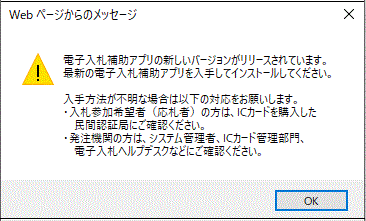
対処方法
電子入札補助アプリをバージョンアップしてください。
下記のページを参照し電子入札補助アプリのバージョンアップを実施する。
「電子入札補助アプリのバージョンアップはこちら」
以下の原因が考えられます。
原因①
別のコアシステムを操作した後、ブラウザを再起動していない。
対処方法①
インターネットの画面を全て閉じてから再度操作を行ってください。
上記でも解消しない場合はパソコン自体を再起動してください。
原因②
カードリーダーが認識されていない。
対処方法②
ICカードとリーダーの差し直しをしてみて、カードリーダーのランプが点灯しているかを確認してください。
原因③
他認証局のソフトを併用している場合、競合しエラーが出る場合がございます。
対処方法③
他認証局のソフトを併用している場合、他認証局のソフトをアンインストールしてください。
(他認証局のソフト=株式会社トインクス(旧社名:東北インフォメーション・システムズ)以外のソフト)
以下の原因が考えられます。
原因
現在インストールされている電子入札専用ソフト.NETのバージョンが古い可能性があります。
対処方法
以下の手順にて、電子入札専用ソフト.NETがインストールされているかどうかご確認ください。
<手順>
1.デスクトップ画面から、「スタート」ボタンを右クリックし、「インストールされているアプリ」を選択します。

2.インストールされているアプリの画面が表示されますので、画面下部までスクロールします。

3.表示されている「アプリの一覧」から、 電子入札専用ソフト.NETのバージョンを確認します。

4.電子入札専用ソフト.NETのバージョンが1.0.0だった場合は、ソフトをインストールし直していただくことでエラーが解消されます。インストールのし直しは、セットアップCDもしくはDVD(Ver2.1.0以上)をご使用いただくか、こちらよりインストールしてください。対応のCD・DVDをお持ちでない場合はこちらをクリックし、セットアップDVDの送付依頼をしてください。
以下の原因が考えられます。
原因①
カレンダーの種類が和暦になっているとエラーとなる場合がございます。
対処方法①
タスクバーの日時を右クリックして「日付と時刻の調整」>地域>データ形式を変更する>カレンダーを「西暦(日本語)」に変更する。
原因②
各種アプリのキャッシュにより最新の情報が取得できていない可能性があります。
対処方法②
電子入札補助アプリや、Microsoft Edge(Google Chrome)等お使いのブラウザのキャッシュ削除を行ってください。
原因③
PIN入力間違いの可能性があります。
PINを3回連続で誤って入力した場合、PINがロックされている可能性があります。
対処方法③
以下の手順の通り、電子入札専用ソフト.NETのICカードPIN(暗証番号)閉塞解除にてPIN閉塞を解除してください。
<手順>
1.下図①~③の順で電子入札専用ソフト.NETを開く。
デスクトップに電子入札専用ソフト.NETのアイコンがある場合は,それをダブルクリックしてください。

2.ICカードPIN閉塞解除をクリックする。

3.SOPINコード(8桁)を入力する。
必ずカードのIDとPIN通知書のIDが一致しているか確認の上、PIN通知書のSOPINコード(8桁)を入力してください。
3回以上連続で間違えるとカードが使用できなくなります。この場合、カードを改めて購入していただく必要がありますのでご注意ください。
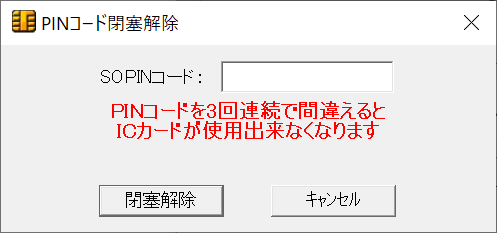
以下の原因が考えられます。
原因①
PIN入力間違いの可能性があります。
対処方法①
電子入札専用ソフト.NETのICカードPIN(暗証番号)閉塞解除にてPIN閉塞を解除してください。
操作方法は以下の方法を参照してください。
<手順>
1.下図①~③の順で電子入札専用ソフト.NETを開く。
デスクトップに電子入札専用ソフト.NETのアイコンがある場合は,それをダブルクリックしてください。
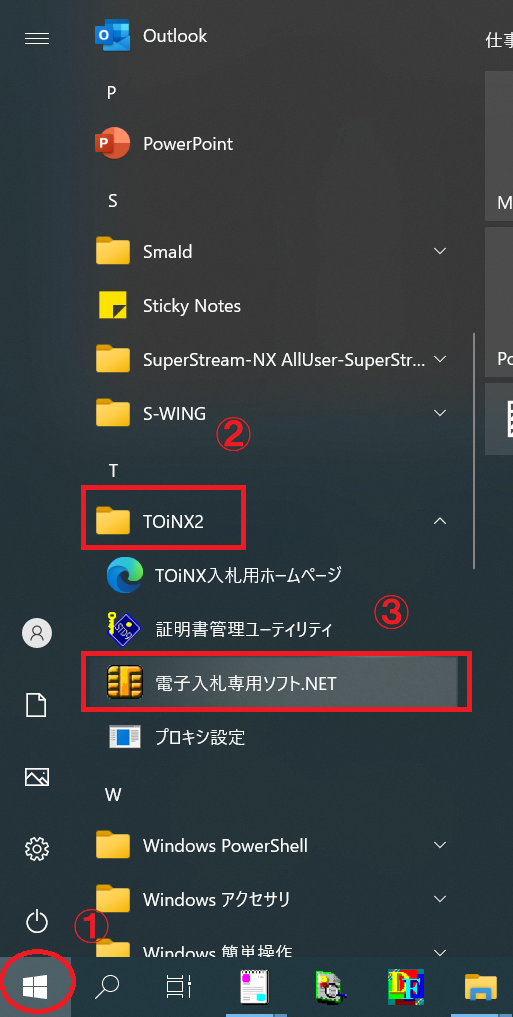
2.ICカードPIN閉塞解除をクリックする。

3.SOPINコード(8桁)を入力する。
3回以上連続で間違えるとカードが使用できなくなります。この場合、カードを改めて購入していただく必要がありますのでご注意ください。

原因②
各種アプリのキャッシュにより最新の情報が取得できていない可能性があります。
対処方法②
電子入札補助アプリや、Microsoft Edge(Google Chrome)等お使いのブラウザのキャッシュ削除を行ってください。
原因③
他認証局のソフトを併用している場合、競合しエラーが出る場合がございます。
対処方法③
他認証局のソフトを併用している場合、他認証局のソフトをアンインストールしてください。
(他認証局のソフト=株式会社トインクス(旧社名:東北インフォメーション・システムズ)以外のソフト)
原因④
ICカードとリーダーが正常に動作していない可能性があります。
対処方法④
ICカードとリーダーを差し直し、カードリーダーのランプが点灯しているかを確認してください。
以下の原因が考えられます。
原因
利用者登録をしていない可能性があります。
対処方法
利用者登録をしていない場合、各発注機関に利用者登録をする必要があります。
利用者登録が済んでいるのであれば、ブラウザのキャッシュ削除を試すか、端末の再起動をお試しください。
なお、詳細の操作方法や利用者登録が済んでいるかの確認については、各発注機関のヘルプデスクに確認して実施ください。
以下の原因が考えられます。
原因
ブラウザの[ポップアップブロック]機能でブロックされている可能性があるため。
対処方法
Microsoft Edge(Google Chrome)等お使いのブラウザのキャッシュ削除を行ってください。
なお、詳細については、各発注機関によって異なる場合がございます。
各発注機関のヘルプデスクに確認して実施ください。
発注機関から付与される番号となります。ご利用の発注機関に確認をお願いいたします。
以下の原因が考えられます。
原因①
電子入札補助アプリにおいて、許可URLリスト(Whitelist)に対象のサイトが登録されていないため。
対処方法①
電子入札ソフト.NETを起動し、Whitelistインポートをすることで最新の許可URLリスト(Whitelist)をダウンロードして下さい。
<手順>
1.下図①~③の順で電子入札専用ソフト.NETを開く。
デスクトップに電子入札専用ソフト.NETのアイコンがある場合は,それをダブルクリックしてください。

2.「電子入札専用ソフトツール」のタブ、「WhiteListインポート」の順にクリックする。
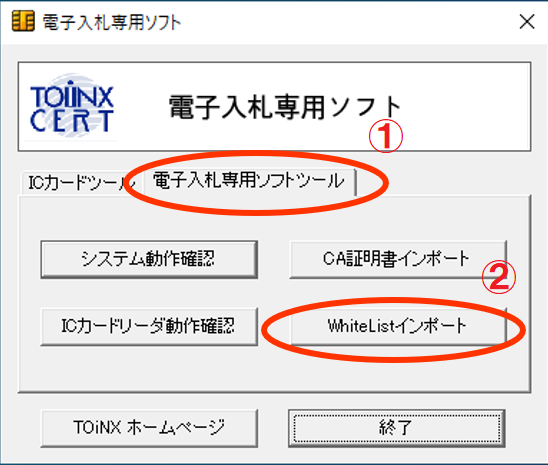
3.「インポート」をクリックする。
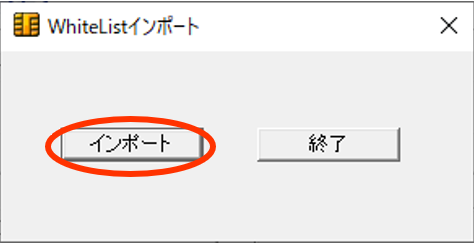
4.「WhiteListのインポートに成功しました」と表示されたら「OK」をクリックする。
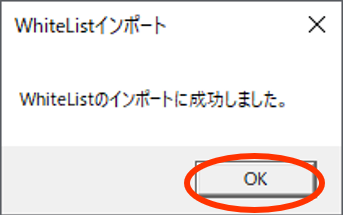
対処方法②
許可URLリスト(Whitelist)に対象のサイトを登録してください。
<手順>
1.タスクバーの右側にある「電子入札補助アプリ」のアイコンを右クリックする。
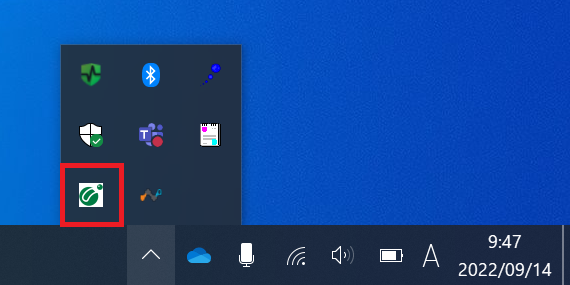
2.許可URLリスト登録をクリックする。
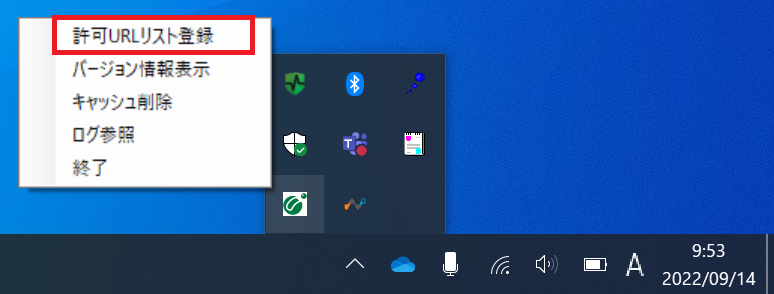
3.発注機関から指定されているサイト(URL)を入力し、追加ボタンを押下する。
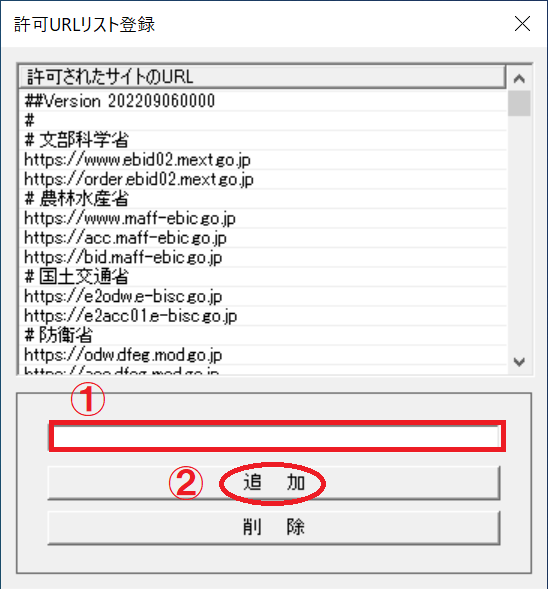
4.「変更した情報の保存を行ないますか?」をクリックする。
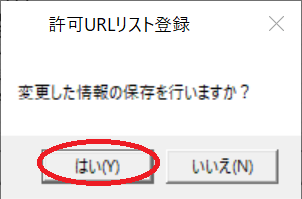
5.「OK」をクリックする。
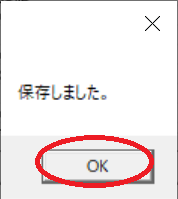
証明書確認、システム動作確認に問題いなく、キャッシュ削除してもエラーが出る場合はご利用の発注機関に確認をお願いいただきますようお願いいたします。
発注機関側のサイトとなります。ご利用の発注機関に確認をお願い頂きますようお願いいたします。
その他
「必要なハードウェアとソフトウェア」をご覧ください。
ICカードリーダーのみのご購入の場合は、ICカードリーダー購入申込書をご記入のうえ、FAX(022-799-5565)するか、もしくは当社宛に郵送してください。
電子証明書(ICカード)と一緒にICカードリーダーの購入を希望される場合は、電子証明書のお申し込み時にICカードリーダー購入申込書も同封し郵送してください。
財団法人日本建設情報総合センター(JACIC)及び財団法人港湾空港建設技術サービスセンター(SCOPE)が設立した「電子入札コアシステム開発コンソーシアム」が、複数の公共発注機関に適応する「電子入札コアシステム」として開発したものです。
法人番号は、国税庁が1法人に対し1つ指定する13桁の番号です。法人番号は個人番号(マイナンバー)と異なり、原則として公表され、誰でも自由に利用することができます。 その他については「電子証明書への法人番号格納開始について」をご覧ください。
弊社に送付いただきました申請書類のコピーがあればそちらでご対応願います。
コピーが無い場合は、証明書確認画面で代用できるか発注機関側に確認を願います。証明書確認画面の出し方は以下の通りです。
<手順>
1.ICカードとICカードリーダーを接続した状態にする。
2.下図①~③の順で電子入札専用ソフト.NETを開く。
デスクトップに電子入札専用ソフト.NETのアイコンがある場合は,それをダブルクリックしてください。

3.「証明書情報表示」をクリックする。

4.「証明書確認」クリックする。

5.PIN入力画面にICカードPIN(暗証番号)を入力してOKをクリックする。
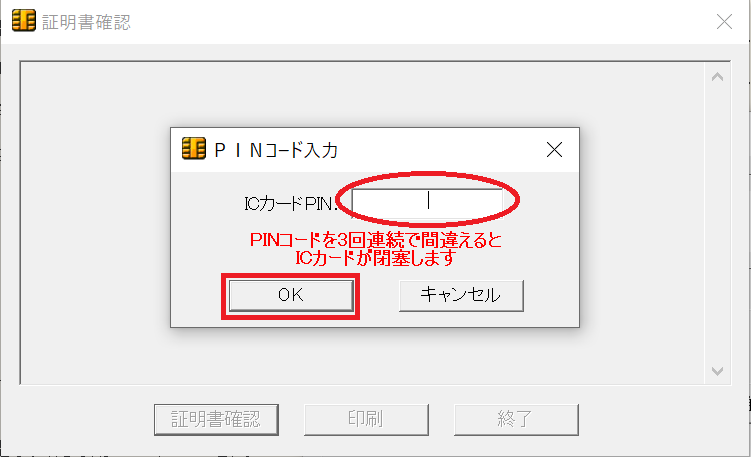
画面の一番下の行に表示されますので、表示された画面で代用できるか発注機関側に確認を願います。
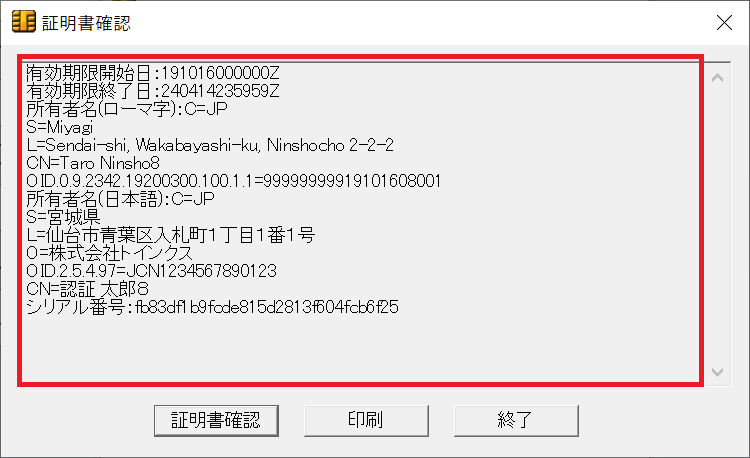
こちらをクリックし、セットアップDVDの送付依頼をしてください。
受領書の催促通知に”投函済み”、もしくは”返送可能予定日”などを記入して当社電子認証サービス宛にFAXいただきますようお願いいたします。
返送可能予定日が分かれば当社電子認証サービス宛ににご連絡ください。また、遅れる場合も連絡をいただきますようお願いいたします。
訂正印(個人の実印)で修正し、正しい印鑑を余白部分に捺印していただくか、はがき再送を当社にご依頼ください。
「こちら」の手順を確認してください。
<補足>
証明書および認証局証明書インストール手順書P.6の証明書管理ツールにおいて、「入札他用」にチェックしてください。
「こちら」の手順を確認してください。
<補足>
証明書および認証局証明書インストール手順書P.6の証明書管理ツールにおいて、「e-Tax用」にチェックしてください。
ICカードおよびPIN通知書は再発行できません。
新規や更新の時と同じように申請書類を一式ご用意いただき、弊社へご郵送のうえ「新規発行」手続きを行ってください。
その際、紛失したICカードの「失効申請」の手続きも必要となります。
なお、ICカードPIN(暗証番号)は利用者さまのみが知りうる番号です。
当社では管理しておりませんので、お問い合わせいただいてもお知らせすることはできません。
<注意点>
新しく作成される場合、発行料金(更新価格同等)がかかりますのでご了承願います。
有効期限の引継ぎ等はできませんのでご了承願います。
弊社から新しい発行手続きが完了した後に、既存のICカードおよびPIN通知書が見つかってもキャンセル等はできませんのでご了承願います。
